
Satura rādītājs:
- Autors John Day [email protected].
- Public 2024-01-30 10:51.
- Pēdējoreiz modificēts 2025-01-23 14:59.


Karantīnas laikā durvju zvani ir lielisks veids, kā izplatīt mikrobus, jo daudzi cilvēki tiem pieskaras. Tātad, mēs izgudrojām brīvroku durvju zvanu, kas nosaka cilvēku kustību ārpusē, kas nosūta e-pastu uz jūsu tālruni. E -pastā tas parādīs to cilvēku seju, kuri atrodas pie durvīm. Tādā veidā mēs nevaram izplatīt vīrusu caur durvju zvanu. Šoruden es iešu 5. klasē, un tētis man palīdz šajā projektā.
Aparatūrai mēs izmantojām aveņu pi "nulli", kas ir ļoti maza un bija ideāli piemērota durvju zvana projektam.
Par programmatūru mans tētis atrada šo lielisko projektu ar nosaukumu motioneyeOS, kurā ir iebūvēta kustības noteikšana un kas darbojas ar aveņu pi.
Piegādes
- Raspberry Pi Zero W
- Raspberry Pi Zero kameras modulis
- Pārnēsājams USB mobilā tālruņa lādētājs - mums atradās vecs (piemēri)
- Standarta mikro -USB kabelis barošanai
1. darbība: iestatiet Raspberry Pi

- Lejupielādējiet aveņu pi 0 attēlu kustību acu operētājsistēmai
- Ierakstiet attēlu SD kartē. Izpildiet šos norādījumus
- Iestatiet wifi, lai raspberry pi savienotu ar savu wifi tīklu
- Ievietojiet micro SD karti aveņu pi SD kartes slotā
- Pievienojiet aveņu pi elektrotīklam.
- Aveņu pi zaļajai gaismai sākumā vajadzētu mirgot un pēc tam iedegties nepārtraukti.
2. darbība: iestatiet Motion Eye OS


- Atveriet tīmekļa pārlūkprogrammu un dodieties uz aveņu pi IP adresi. Jums vajadzētu redzēt Motion eye OS pieteikšanās lapu.
- Piesakieties ar lietotājvārdu "admin" un bez paroles.
- Jūs varat (un vajadzētu) iestatīt labu, spēcīgu paroli.
3. darbība: iestatiet kameru




- Izslēdziet aveņu pi un atvienojiet no USB strāvas kabeļa.
- Pievienojiet kameras moduli. Tas var būt sarežģīti, jo kabelis ir ļoti plāns un šaurs, un nav skaidrs, kura savienojošā kabeļa puse ir "uz augšu" un kura - uz leju. Arī ļoti plāns un mazs "bloķēšanas" mehānisms uz aveņu pi ir ļoti delikāts / trausls. Viegli atskrūvējiet bloķēšanas mehānismu un ievietojiet kameras savienotāja kabeļa brīvo galu aveņu pi kameras slotā (aveņu pi pašā augšā, kā parādīts attēlā). Pārliecinieties, vai savienotāja tumšā puse ir vērsta uz augšu.
- Pievienojiet aveņu pi elektrotīklam
4. darbība: iespējojiet kustību noteikšanu

- Dodieties uz savu motioneye OS tīmekļa lapu un piesakieties kā administrators
- Dodieties uz sadaļu "Kustības noteikšana"
- Pārliecinieties, vai tas ir iestatīts uz "ieslēgts"
5. darbība: iestatiet e -pasta paziņojumus

- Dodieties uz savu motioneye OS tīmekļa lapu un piesakieties kā administrators
- Dodieties uz sadaļu "Paziņojumi par kustību"
- Iestatiet “Sūtīt e -pastu” uz “Ieslēgts”
- Iestatiet SMTP servera iestatījumus (to varat iegūt no sava ISP vai no gmail)
- Jūs varat pārbaudīt e -pasta paziņojumus, izmantojot pogu "Pārbaudīt e -pastu".
Ieteicams:
Arduino durvju zvans: 4 soļi

Arduino durvju zvans: Šodien es jums parādīšu, kā izveidot durvju zvanu, izmantojot Arduino. Šis durvju zvans atskaņo nejaušu melodiju no dziesmu bibliotēkas. Jūs varat pielāgot savu durvju zvanu un pievienot vēl vairāk dziesmu. Instalējiet to ārpus savas guļamistabas, klases, biroja vai pat jūs
Divu toņu durvju zvans, izmantojot IC 555: 6 soļi

Divu toņu durvju zvans, izmantojot IC 555: redzēju, ka kāds Aliexpress pārdod divu toņu skaņas signālu par 10 ASV dolāriem. Tūlīt manas smadzenes teica: vai tu to nopietni? Tikai ieguldot nedaudz sava laika un entuziasma, jūs varat izveidot šo ķēdi par mazāk nekā 3 dolāriem
Raspberry Pi DIY viedais durvju zvans, kas var noteikt cilvēkus, automašīnas utt.: 5 soļi

Raspberry Pi DIY viedais durvju zvans, kas spēj noteikt cilvēkus, automašīnas utt. Nest vai viens no citiem konkurentiem) Es uzbūvēju savu viedo durvju loku
Pielāgots durvju paklājs Aktivizēts durvju zvans: 6 soļi

Pielāgots durvju paklājs, kas iedarbināja durvju zvanu: Sveiki! Mani sauc Džastins, es esmu juniors vidusskolā, un šī pamācība parādīs, kā izveidot durvju zvanu, kas tiek aktivizēts, kad kāds uzkāpj uz jūsu durvju paklājiņa, un tas var būt jebkura melodija vai dziesma, kuru vēlaties! Tā kā durvju paklājiņš iedarbina durvis
3D drukāts durvju zvans ar pedāli: 3 soļi
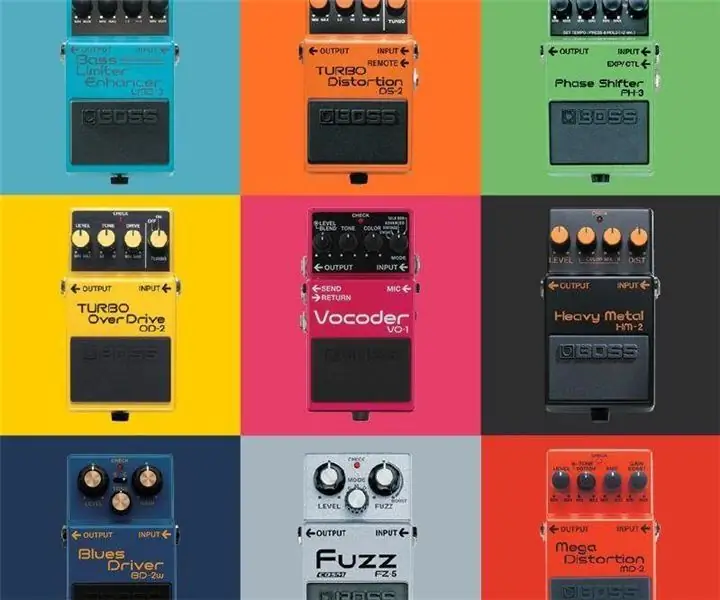
3D drukāts durvju zvans ar pedāli: es pats pēdējo pāris mēnešu laikā esmu veicis daudz pasūtījumu no Amazon. Piegādātāji, kas izpilda visus šos pasūtījumus, ir pastāvīgi pakļauti riskam, jo viņi nedēļas laikā zvana simtiem durvju zvanu un klauvē pie neskaitāmām durvīm. Lai palīdzētu šajā jautājumā, man ir
